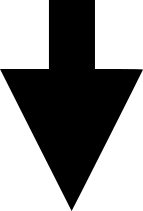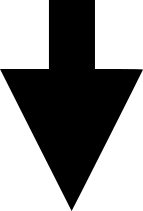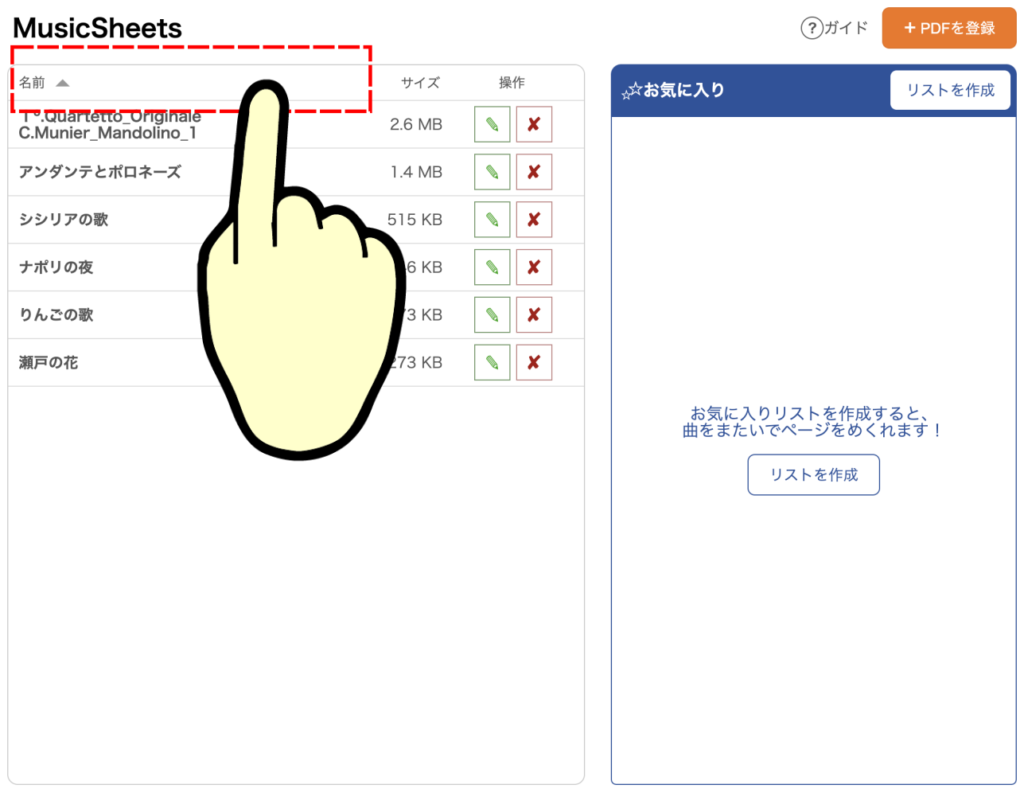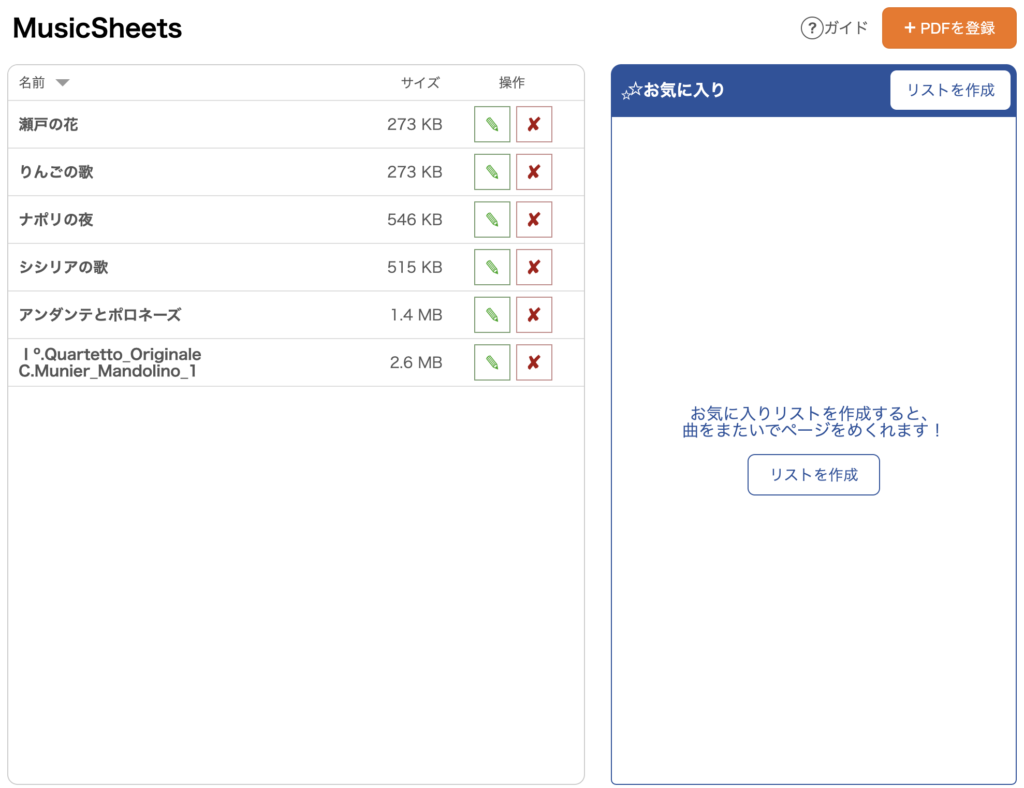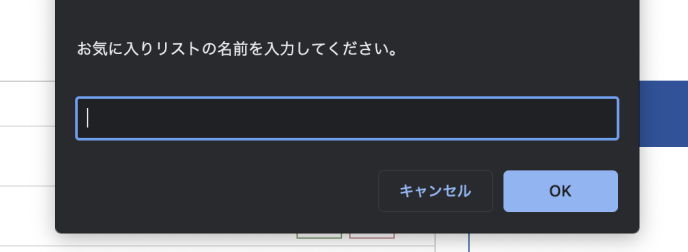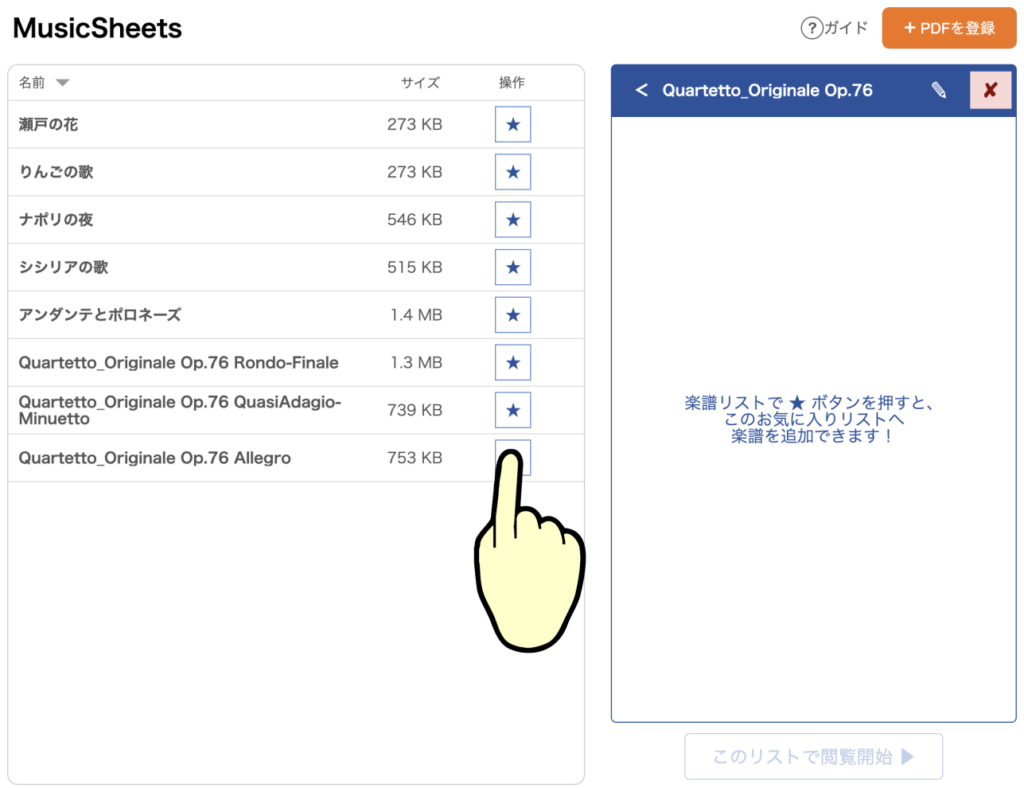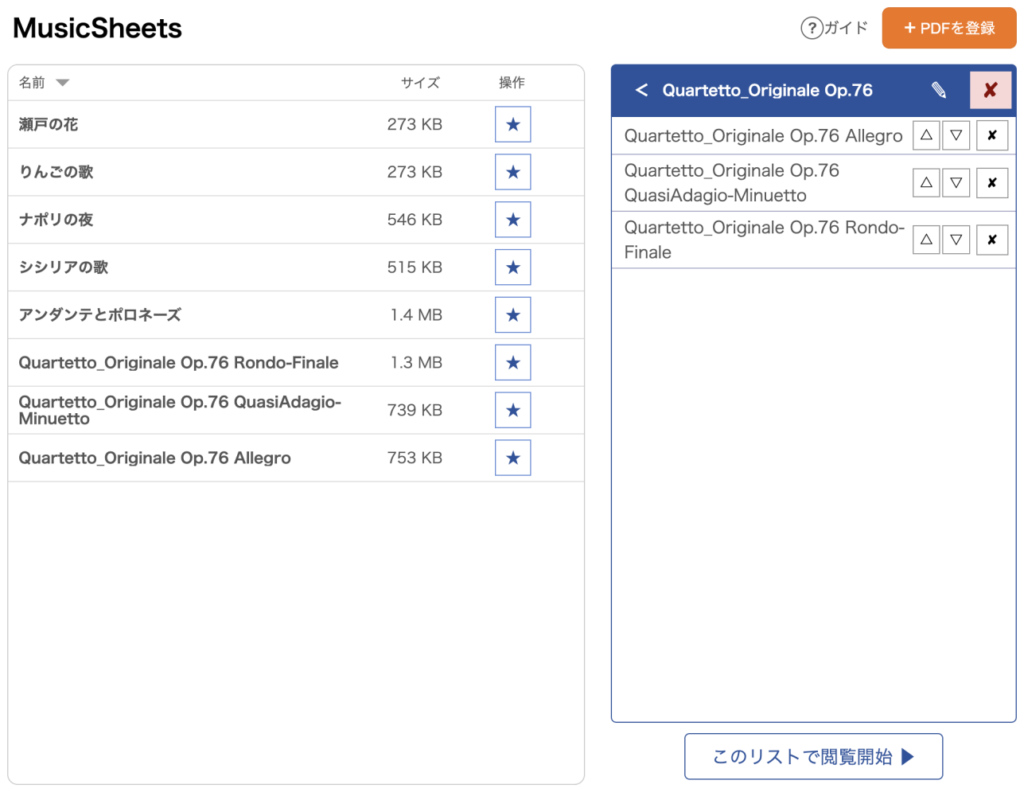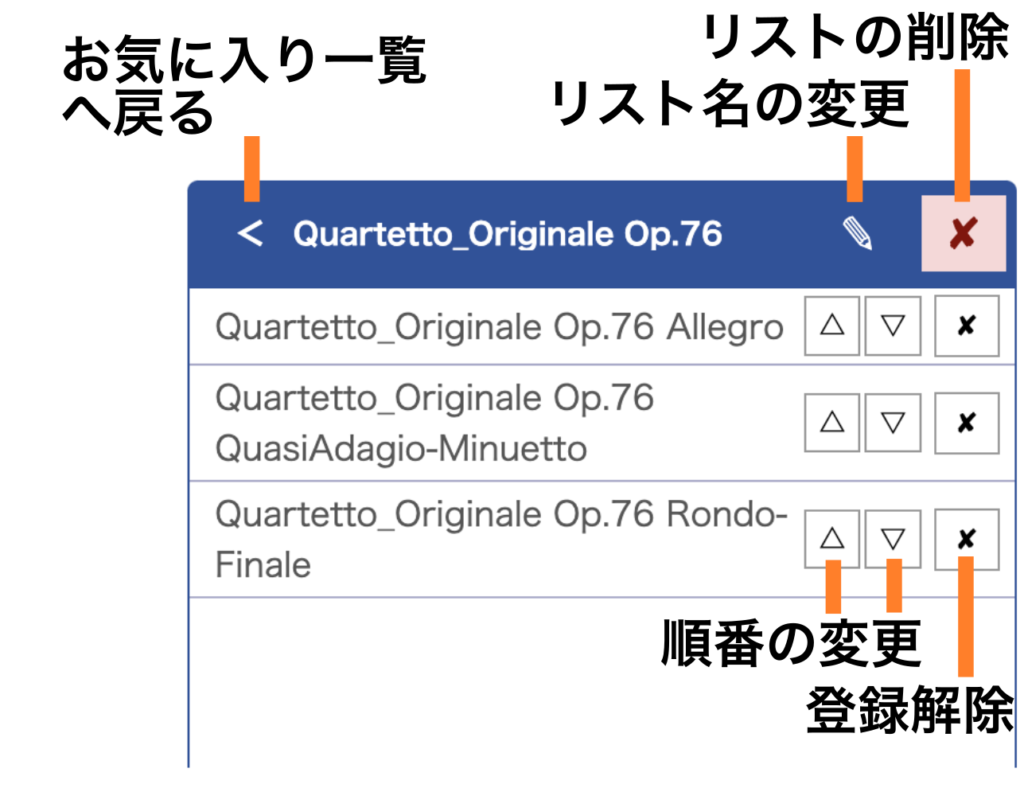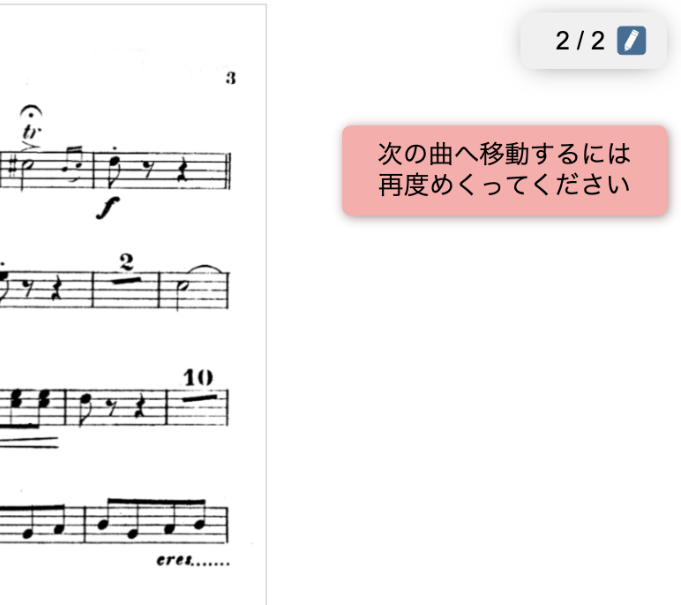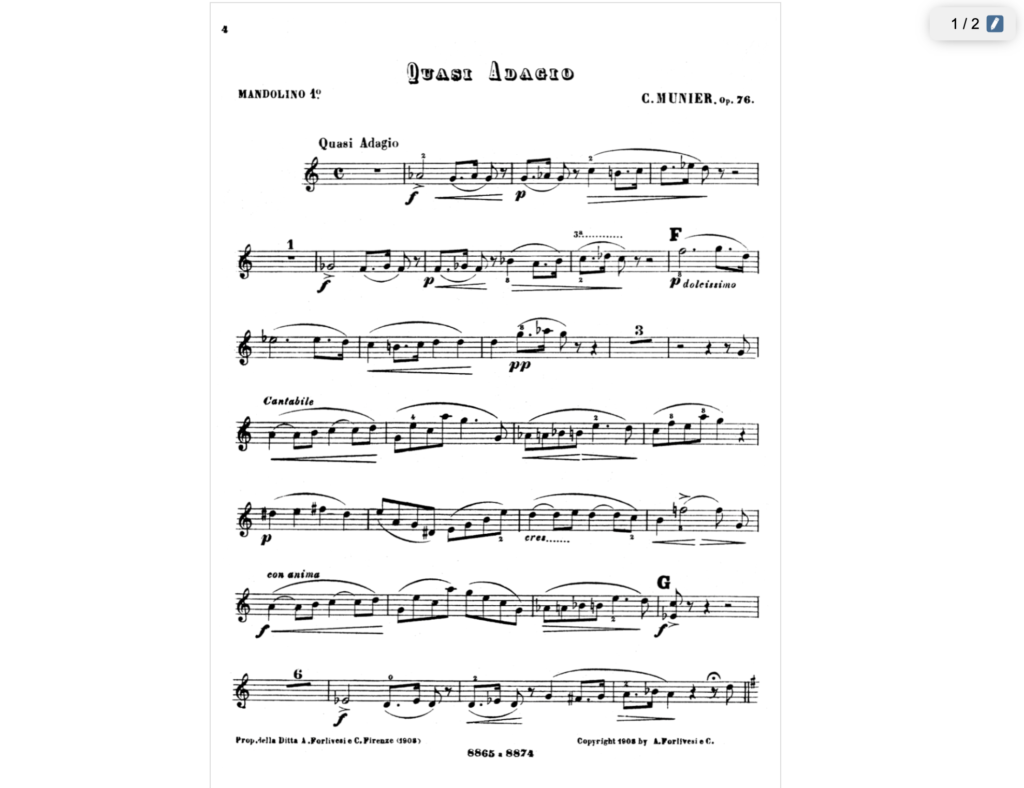登録した楽譜を整理する方法をご紹介します。
ソート順を反転する
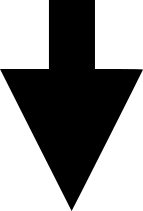
お気に入りリストを作成する
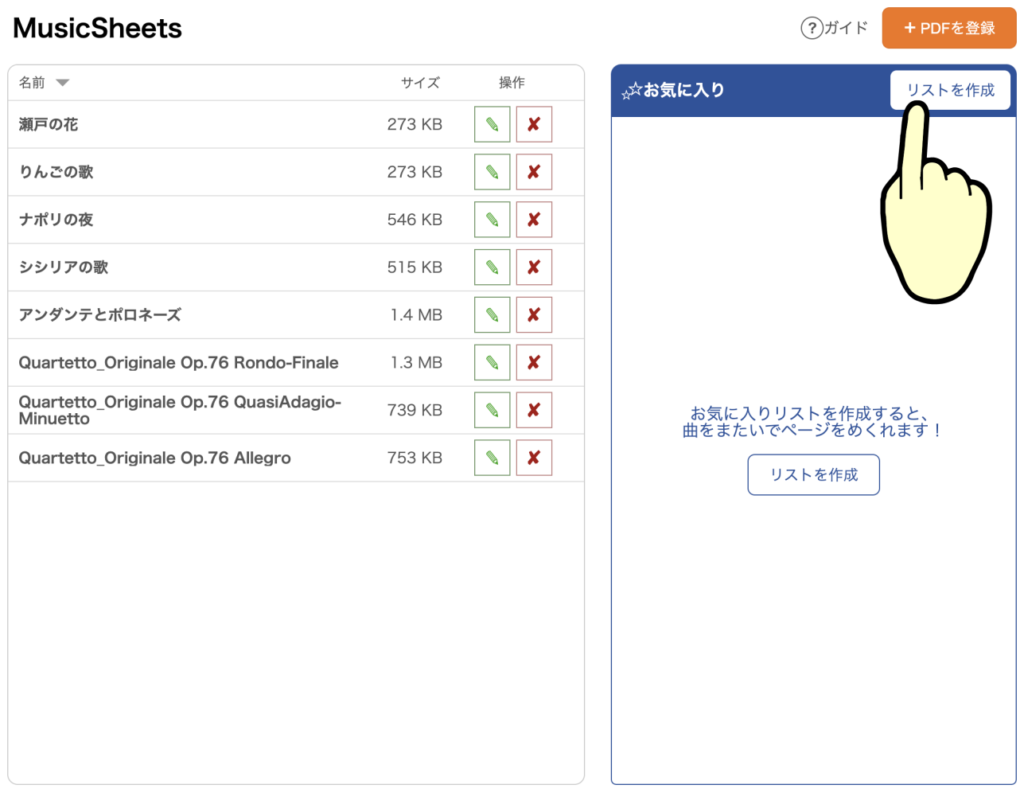
お気に入りリスト機能を使うと、一覧画面に戻らなくても、曲をまたいでページをめくることができます。
*スマートフォンなどでは、画面上部にある「お気に入り」ボタンをタップして、先に「お気に入り」欄を表示させます。
「リストを作成」ボタンをタップします。
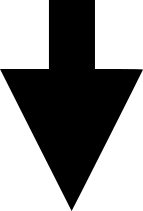
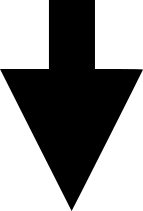
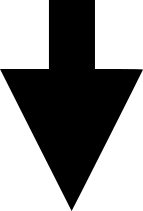
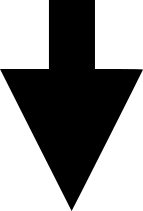
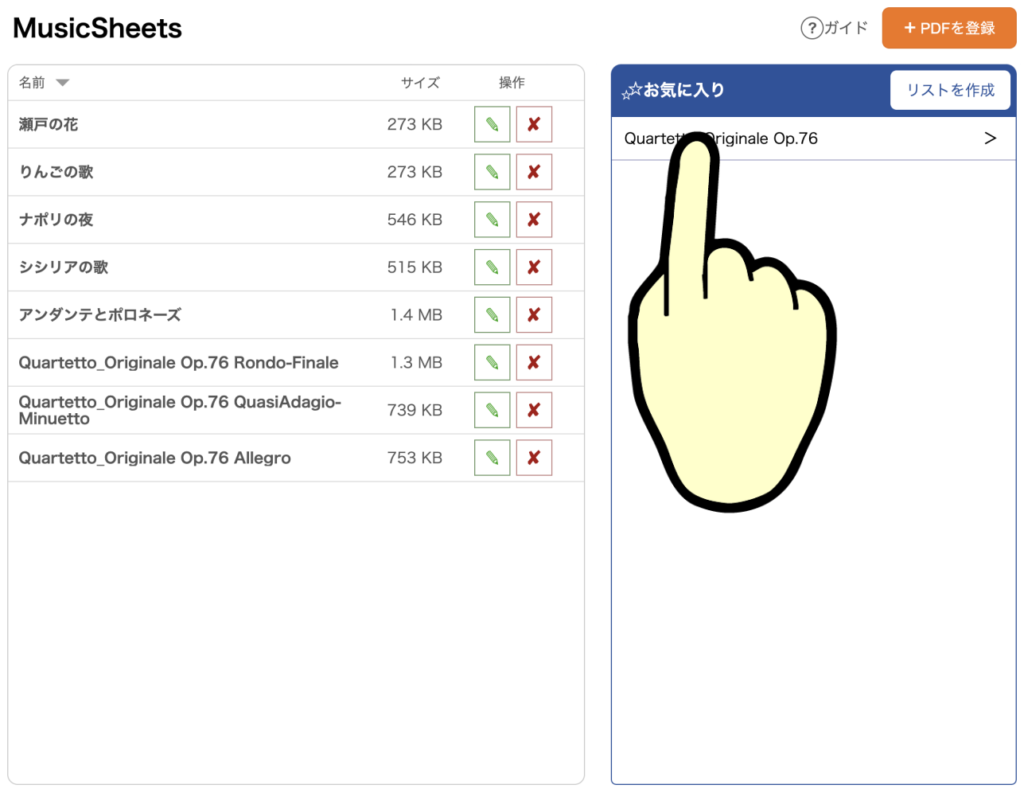
お気に入り一覧へ、いま作成したお気に入りリストが追加されています。
(お気に入りの中身を再び確認・編集するには、>をタップしてください。)
では、このお気に入りを使って楽譜の閲覧を始めましょう!
お気に入りの名前をタップしてください。